Risolvi i problemi di schermo bianco o nero di Avast antivirus su Windows 11/10
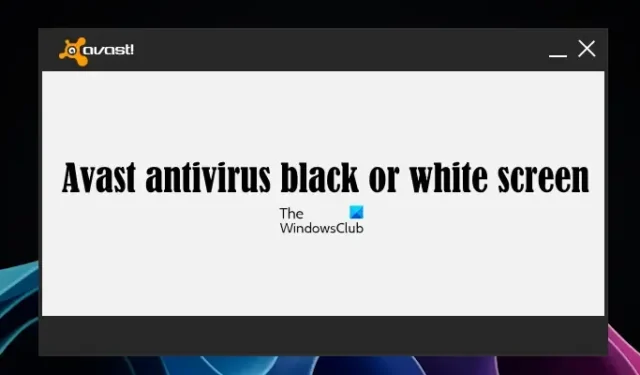
In questo articolo vedremo come risolvere i problemi di schermo bianco o nero di Avast antivirus su Windows 11/10 . Alcuni utenti hanno segnalato che l’intero display è diventato nero dopo aver installato l’antivirus Avast o averlo aggiornato all’ultima versione. Considerando che, per alcuni utenti, il problema è limitato solo all’antivirus Avast. Non possono accedere alle funzionalità o alle impostazioni di Avast perché l’intera interfaccia utente diventa bianca o nera.
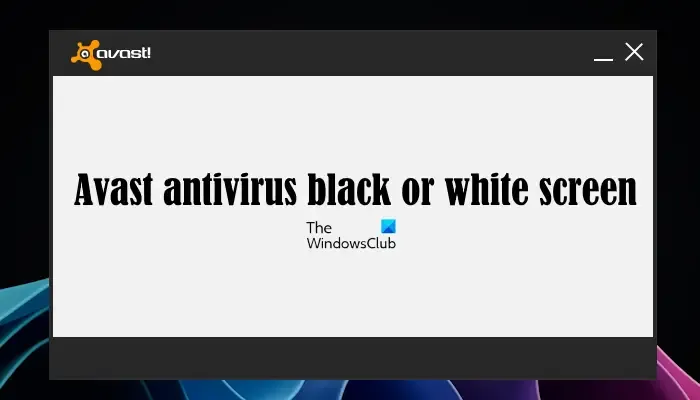
Risolvi i problemi di schermo bianco o nero di Avast antivirus su Windows 11/10
Utilizzare le seguenti soluzioni per risolvere i problemi relativi alla schermata bianca o nera di Avast Antivirus su Windows 11/10.
- Disinstalla e reinstalla il driver dello schermo
- Aggiungere explorer.exe e SystemSettings.exe come eccezioni
- Disinstalla Protezione comportamento
- Ripara l’antivirus avast
- Installa un altro antivirus
Vediamo tutte queste correzioni in dettaglio.
1] Disinstallare e reinstallare il driver dello schermo
Se l’interfaccia utente di Avast Antivirus è nera o bianca, ciò potrebbe essere dovuto al driver dello schermo. Per fare ciò, scarica l’ultima versione del driver dello schermo dal sito Web ufficiale del produttore del tuo computer e installalo.
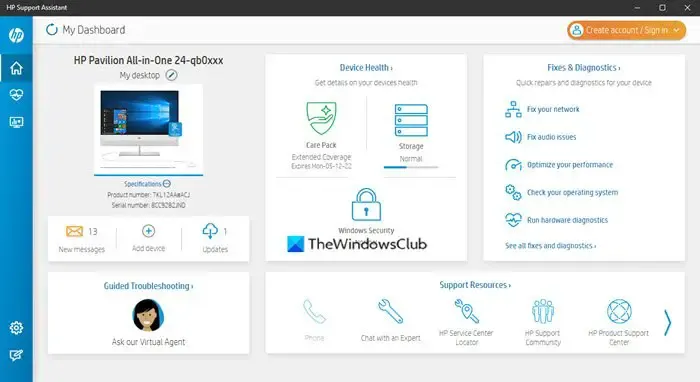
In alternativa, puoi anche utilizzare il software dedicato sviluppato dal produttore del computer (se disponibile) per aggiornare il driver dello schermo. Tale software aiuta gli utenti a mantenere aggiornati i propri sistemi. Ogni volta che è disponibile un aggiornamento, l’utente viene informato di installarlo. Oltre a questo, questi software aiutano anche gli utenti nella risoluzione dei problemi sui loro sistemi.
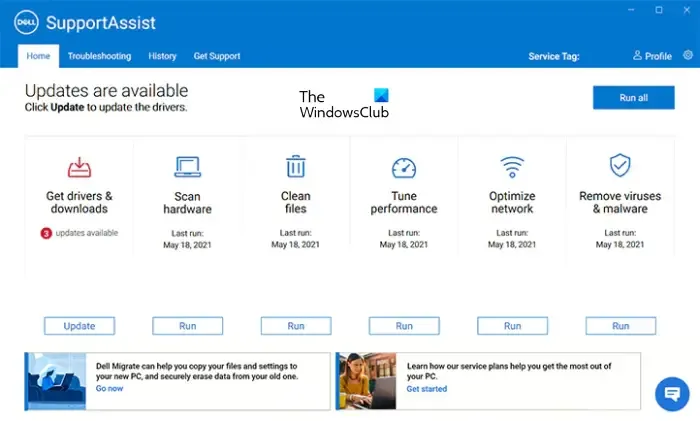
A seconda della marca del tuo computer, puoi scaricare e utilizzare il seguente software:
- Assistente di supporto HP
- Dell SupportAssist
- Aggiornamento del sistema Lenovo
Se disponi di una scheda grafica Intel, puoi anche utilizzare Intel Driver & Support Assistant per aggiornare il driver della scheda grafica.
È inoltre possibile utilizzare Display Driver Uninstaller (DDU) per disinstallare completamente il driver dello schermo. Innanzitutto, scarica l’ultima versione del driver dello schermo dal sito Web ufficiale del produttore del computer, quindi utilizza lo strumento DDU per disinstallare completamente il driver dello schermo. Ora esegui il file di installazione per reinstallare il driver dello schermo.
2] Aggiungi explorer.exe e SystemSettings.exe come eccezioni
Puoi anche provare ad aggiungere i processi explorer.exe e SystemSettings.exe come eccezioni all’antivirus Avast. Questo metodo ha funzionato per alcuni utenti.
Secondo gli utenti, il problema ha iniziato a verificarsi quando hanno riavviato i loro sistemi dopo aver installato o aggiornato l’antivirus Avast. Poiché lo schermo del computer è nero o l’interfaccia utente di Avast Antivirus è nera o bianca, non è possibile aggiungere i processi sopra menzionati come eccezioni. Avvia il computer in modalità provvisoria e disinstalla l’antivirus Avast da lì.
Dopo aver disinstallato l’antivirus Avast in modalità provvisoria, riavviare il computer in modalità normale. Ora scarica l’ultima versione dell’antivirus Avast dal sito Web ufficiale e installalo di nuovo. Dopo averlo installato, non riavviare immediatamente il computer perché il problema potrebbe ripresentarsi. Apri l’antivirus Avast e segui i passaggi indicati di seguito:
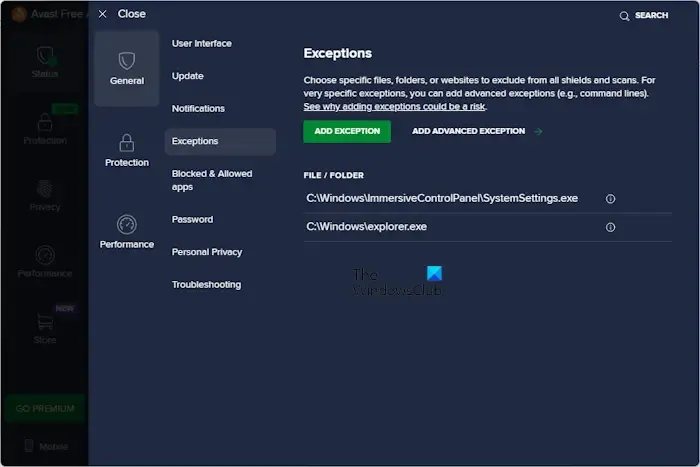
- Apri l’antivirus Avast
- Fare clic sul menu in alto a destra e selezionare Impostazioni .
- Selezionare Generale , quindi selezionare Eccezioni .
- Fai clic su AGGIUNGI ECCEZIONE .
- Fare clic su Sfoglia .
- Seleziona i file explorer.exe e SystemSettings.exe. La posizione di questi file è scritta di seguito.
Il file explorer.exe si trova nel seguente percorso:
C:\Windows
SystemSettings.exe si trova nel seguente percorso:
C:\Windows\ImmersiveControlPanel
3] Disinstalla Protezione comportamento
La maggior parte degli utenti interessati ha ritenuto che Behavior Shield fosse il colpevole di questo problema. Se lo schermo del tuo computer Windows 11/10 non è influenzato dall’antivirus Avast, puoi disinstallare Behavior Shield tramite le impostazioni di Windows 11/10. Per prima cosa, disattiva Behavior Shield e verifica se funziona. I seguenti passaggi ti aiuteranno in questo:
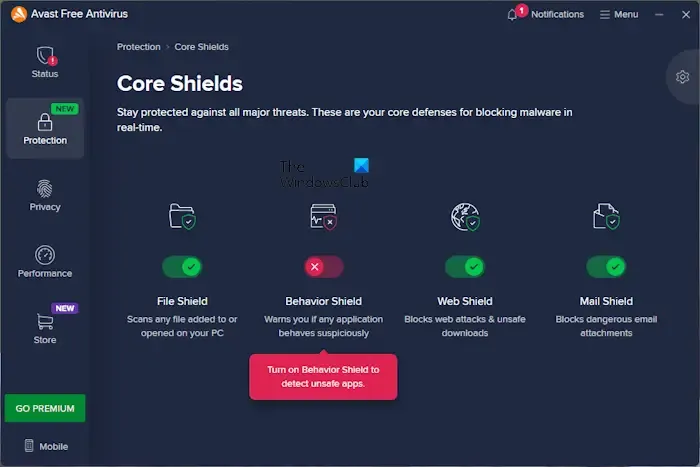
- Apri l’antivirus Avast.
- Seleziona la categoria Protezione dal lato sinistro.
- Ora seleziona Core Shields sul lato destro.
- Disattiva l’opzione Protezione comportamento.
- Seleziona Fino a quando non lo riaccendo .
- Riavvia il tuo computer.
Ora controlla se il problema persiste o meno. Se funziona, Behavior Shield sta causando il problema. Ora puoi mantenerlo disabilitato o disinstallarlo seguendo i passaggi forniti di seguito:
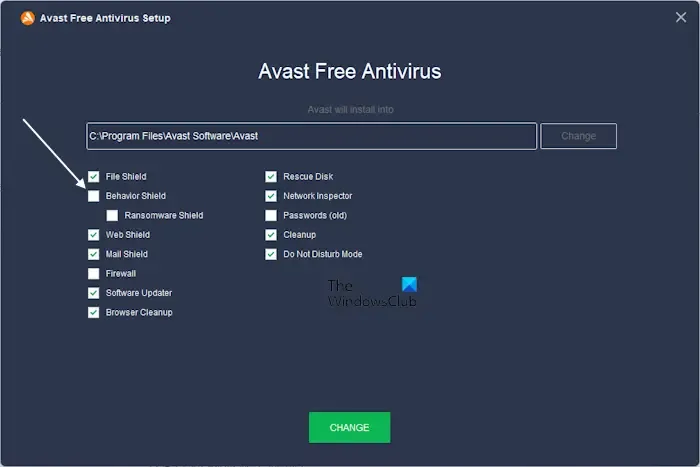
- Apri le impostazioni di Windows 11/10.
- Vai su ” App > App e funzionalità ” o ” App > App installate ” (a seconda di quale sia applicabile).
- Cerca Avast Antivirus. Selezionalo e fai clic su Modifica .
- Deseleziona la casella di controllo Protezione comportamento .
- Fare clic su Modifica .
Se il display del tuo sistema è completamente nero, avvia in modalità provvisoria e disinstalla l’antivirus Avast. Ora avvia in modalità normale e reinstalla l’antivirus Avast. Ma questa volta devi personalizzare l’installazione. Quando si apre la procedura guidata di installazione, fai clic sull’opzione Personalizza e deseleziona la casella di controllo Protezione comportamento . Successivamente, fai clic su Installa .
Dopo aver disinstallato Protezione comportamento, l’antivirus Avast non sarà in grado di rilevare e interrompere il comportamento sospetto delle app. Pertanto, se la disinstallazione o la disattivazione di Protezione comportamento risolve il problema, contattare il supporto antivirus Avast e segnalare il problema.
4] Ripara l’antivirus Avast
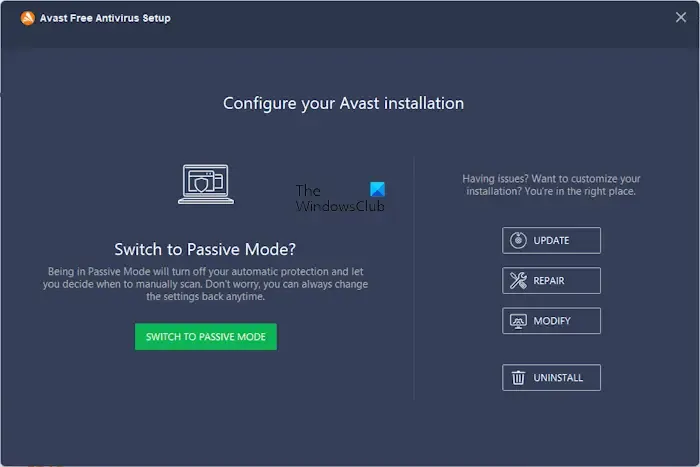
Se il problema persiste, ripara l’antivirus Avast. Segui le seguenti istruzioni:
- Vai alla pagina Disinstalla o modifica un programma nel Pannello di controllo.
- Quando viene visualizzata la procedura guidata per la disinstallazione di Avast Antivirus, fare clic su Ripara .
Al termine del processo di riparazione, riavvia il computer e verifica se il problema è stato risolto.
5] Installa un altro antivirus

Se utilizzi la versione gratuita dell’antivirus Avast, puoi passare a un altro antivirus gratuito. Molte opzioni sono disponibili online, come:
- Scanner antivirus indipendenti su richiesta gratuiti per Windows
- Il miglior antivirus cloud gratuito per Windows
- Il miglior software antivirus gratuito per Windows
- Le migliori suite di sicurezza Internet gratuite per Windows
Ma se hai acquistato l’antivirus Avast e, nonostante abbia provato le correzioni di cui sopra, il problema persiste, devi contattare l’assistenza Avast.
Come posso riparare lo schermo bianco su Windows 11?
Se vedi la schermata bianca della morte su Windows 11 , potrebbe esserci un problema con il driver della tua scheda grafica. Potrebbe essere danneggiato o sporco. Tuttavia, le possibilità che la scheda grafica venga danneggiata sono inferiori. Pulisci la scheda grafica. Inoltre, assicurati che i driver dello schermo siano aggiornati.
Devo usare Avast con Windows 11?
Dipende da te. Puoi utilizzare qualsiasi antivirus con Windows 11, a condizione che sia compatibile con Windows 11. Se ti piace l’antivirus Avast, puoi usarlo. È disponibile sia in piani gratuiti che a pagamento. È possibile ottenere maggiori informazioni sul sito Web ufficiale di Avast.



Lascia un commento